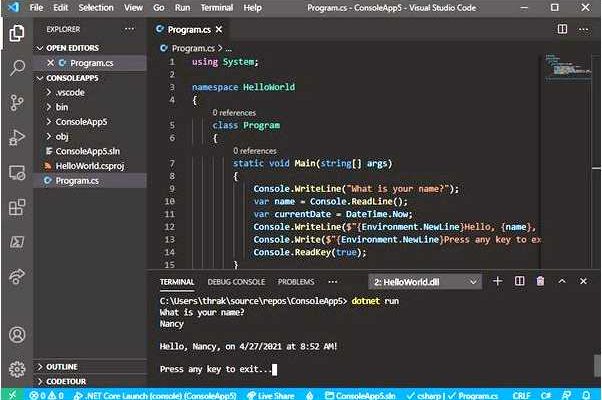Visual Studio Code (VS Code) — это бесплатная и мощная интегрированная среда разработки (IDE), которая позволяет разработчикам писать код различных языков программирования, в том числе и c#. Данная статья расскажет вам о настройке Visual Studio Code для работы с языком c#, чтобы вы могли эффективно разрабатывать свои проекты.
Во-первых, необходимо установить необходимые расширения для Visual Studio Code. Для работы с c# вам понадобится установить расширение под названием «C#». Его можно найти в маркетплейсе Visual Studio Code. После установки, перезагрузите редактор, чтобы внести все изменения.
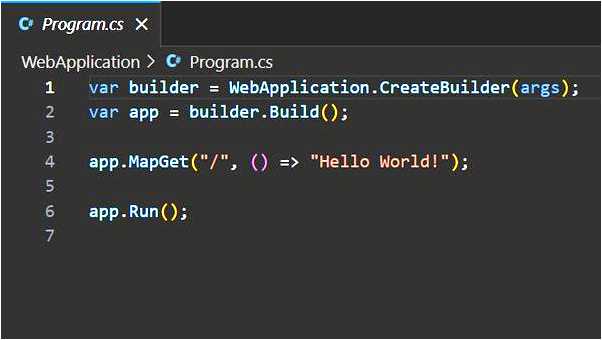
После установки расширения «C#» вы можете приступить к настройке редактора под свои предпочтения. Вам может потребоваться настроить путь к компилятору c#, чтобы Visual Studio Code мог его использовать. Для этого вам нужно открыть файл настроек VS Code, выбрав пункт «Настройки» в главном меню редактора. Затем найдите настройку «Omnic Sharp: Path» и укажите путь к компилятору c# на вашей системе. Это позволит VS Code работать с c#-кодом и компилировать его при необходимости.
- Установка Visual Studio Code
- Требования к системе и загрузка установщика
- Системные требования:
- Загрузка установщика:
- Установка расширений и плагинов
- Функциональность редактора Visual Studio Code
- Работа с проектами и средой разработки
- Функции среды разработки
- Заключение
- Вопрос-ответ:
- Какие основные функции Visual Studio Code для работы с языком C#?
- Как настроить Visual Studio Code для работы с языком C#?
- Какие настройки можно изменить в Visual Studio Code для работы с языком C#?
- Какие расширения полезны для разработки на языке C# в Visual Studio Code?
Установка Visual Studio Code
- Перейдите на официальный сайт Visual Studio Code по адресу https://code.visualstudio.com/
- Нажмите кнопку «Download» для загрузки установочного файла.
- В зависимости от вашей операционной системы, выберите соответствующий установочный файл:
- Для Windows — выберите файл с расширением .exe.
- Для macOS — выберите файл с расширением .dmg.
- Для Linux — выберите файл с расширением .deb или .rpm в зависимости от вашего дистрибутива.
- Запустите установочный файл и следуйте инструкциям мастера установки.
- После завершения установки, запустите Visual Studio Code. Вас встретит приветственный экран, где вы можете настроить редактор под свои нужды.
Теперь у вас установлена последняя версия Visual Studio Code и вы можете приступить к настройке среды разработки для работы с C#.
Требования к системе и загрузка установщика
Для установки и работоспособности Visual Studio Code на вашей системе необходимо соблюсти следующие требования:
Системные требования:
- Операционная система: Windows, macOS или Linux
- Процессор: не менее 1,6 ГГц
- Память: не менее 2 ГБ оперативной памяти
- Место на жестком диске: не менее 200 МБ
Загрузка установщика:
- Откройте официальный сайт Visual Studio Code.
- Перейдите на страницу загрузки установщика.
- Выберите версию установщика для вашего операционной системы (Windows, macOS или Linux).
- Нажмите на ссылку для скачивания установщика.
- Сохраните установщик на вашем компьютере.
После того, как установщик будет загружен, вы можете приступить к установке Visual Studio Code на вашу систему.
Установка расширений и плагинов
Чтобы установить расширения и плагины, следуйте этим простым шагам:
- Откройте Visual Studio Code.
- Перейдите во вкладку «Extensions» в боковой панели.
- Найдите интересующее вас расширение или плагин, например «C#».
- Нажмите кнопку «Install» для установки выбранного расширения или плагина.
- После установки расширение или плагин будет доступно в Visual Studio Code.
Установка расширений и плагинов значительно расширяет возможности Visual Studio Code и помогает в разработке на языке C#.
Установите необходимые расширения и плагины, чтобы сделать свою работу более удобной и эффективной!
Функциональность редактора Visual Studio Code
Одна из главных функций VS Code — это его гибкая и настраиваемая среда разработки. Редактор позволяет настраивать внешний вид и расположение панелей и окон в соответствии с вашими предпочтениями. Вы можете изменить тему оформления, используемые шрифты, цвета подсветки синтаксиса и многое другое.
VS Code также предлагает обширный набор инструментов для улучшения производительности разработчика. Он имеет интегрированный отладчик, который позволяет отслеживать и исправлять ошибки во время выполнения кода. Редактор также поддерживает автодополнение кода, подсветку синтаксиса, быструю навигацию по проекту и другие функции, которые помогают сократить время, затраченное на набор кода.
Еще одной полезной функцией является возможность установки расширений. Все расширения доступны через встроенный маркетплейс, где вы можете найти и установить дополнительные инструменты и функции, которые помогут вам в вашей работе. Некоторые популярные расширения для разработки на C# включают поддержку Unity, .NET Core и Xamarin.
Завершая список функциональности редактора Visual Studio Code, стоит отметить его большую гибкость и расширяемость. Благодаря поддержке различных языков программирования, разнообразным конфигурационным файлам и доступу к командной строке, VS Code может быть настроен и использован для работы с различными технологиями и платформами.
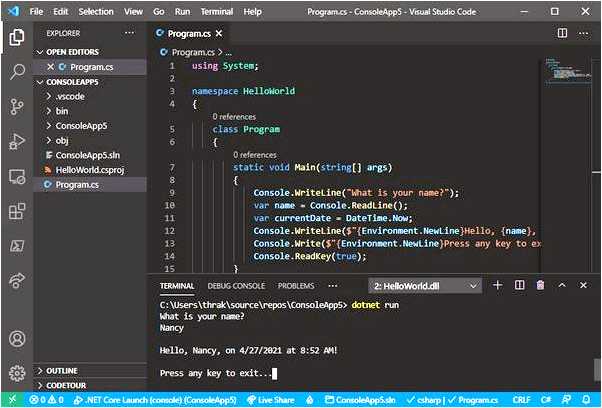
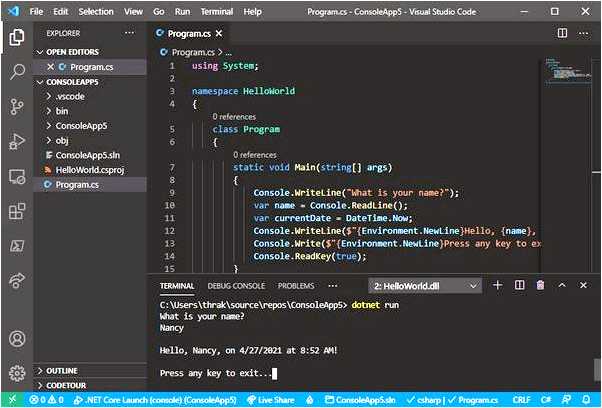
Работа с проектами и средой разработки
Для начала работы с проектами в Visual Studio Code, необходимо создать или открыть папку с проектом. После открытия папки, все файлы и папки проекта будут доступны в боковой панели навигации. Вы можете создавать, редактировать и удалять файлы, а также работать с папками и подпапками непосредственно в среде разработки, что сильно упрощает организацию и структурирование проектов.
Функции среды разработки
Visual Studio Code предоставляет целый ряд функций, которые помогут вам с легкостью управлять и настраивать ваши проекты. Важной функцией является автодополнение кода, которое позволяет быстро и точно завершать код по мере его набора. Благодаря этому, вы сможете писать код более быстро и с меньшим количеством ошибок.
Еще одной полезной функцией является система навигации по коду, которая позволяет быстро переходить к определению классов, методов и других элементов кода. Вы также можете открывать файлы из интерфейса или из командной строки, а также осуществлять поиск и замену текста в проекте.
Visual Studio Code также позволяет настраивать внешний вид и поведение с помощью расширений и настроек. Вы можете выбрать тему оформления, изменить раскладку окон, настроить горячие клавиши и многое другое. Благодаря этим возможностям, вы сможете настроить среду разработки под свои личные предпочтения и повысить свою продуктивность.
Заключение
Работа с проектами и средой разработки в Visual Studio Code — это легко и удобно. С помощью множества функций и возможностей, вы сможете эффективно разрабатывать свои проекты на языке программирования C#, увеличить свою продуктивность и удовлетворение от работы.
Вопрос-ответ:
Какие основные функции Visual Studio Code для работы с языком C#?
Visual Studio Code предоставляет множество функций для работы с языком C#. Некоторые из них включают в себя подсветку синтаксиса, автодополнение кода, отладку, быстрое переименование переменных, переход к определению и т. д.
Как настроить Visual Studio Code для работы с языком C#?
Для начала, установите расширение «C# for Visual Studio Code». Затем, укажите путь к установленному компилятору C# в настройках расширения. После этого, вы можете создавать и редактировать файлы C# в Visual Studio Code, использовать функции автодополнения и отладчик, а также собирать и запускать свой код на выполнение.
Какие настройки можно изменить в Visual Studio Code для работы с языком C#?
Вы можете настроить различные параметры в Visual Studio Code для работы с языком C#. Например, вы можете указать путь к компилятору C#, определить стиль форматирования, изменить цветовую схему, настроить расположение окон и т. д.
Какие расширения полезны для разработки на языке C# в Visual Studio Code?
Есть несколько полезных расширений для разработки на языке C# в Visual Studio Code. Некоторые из них включают в себя «C# for Visual Studio Code», «NuGet Package Manager», «Code Runner», «Visual Studio IntelliCode» и т. д. Эти расширения помогут вам улучшить ваш опыт разработки и повысить производительность.